Otázka
Problém: Ako vyriešiť problém s prebudením v režime spánku systému Windows?
V poslednej dobe som začal mať problémy s režimom spánku v systéme Windows 10. Nemôžem zobudiť počítač od prvého pokusu. Dokonca potrebujem reštartovať systém. Prípadne reštart nefunguje správne cez manuál (musím vykonať nútené vypnutie podržaním resetovacieho klávesu). Aká by bola vaša rada?
Vyriešená odpoveď
Problémy s režimom spánku systému Windows 10 sa môžu vyskytnúť v dôsledku viacerých faktorov. Pre správne posúdenie situácie teda musíte brať do úvahy viacero faktorov bez ohľadu na to, či sa stretnete s prebúdzaním počítača z režimu spánku, alebo ho nedokážete prebudiť. Na druhej strane problémy s režimom spánku často súvisia s hibernáciou. V takom prípade ho musíte vypnúť.
Prečítajte si viac o rýchlom spustení/hibernácii tu.Režim spánku bol navrhnutý ako spôsob, ako ušetriť energiu počítača. V najnovších verziách OS Windows[1], Microsoft predstavil aj funkciu dlhodobého spánku. Prirodzene, tieto režimy sa môžu zdať rovnaké. Kľúčový rozdiel medzi nimi je v tom, že prvý využíva nízke percento energie[2].
Výmenou za to umožňuje používateľom pokračovať v nedokončenej práci hneď po kliknutí na ľubovoľný kláves na klávesnici. V prípade hibernácie PC nevyužíva vôbec žiadnu energiu. Preto, aby bolo možné pokračovať v predchádzajúcich procesoch, počítač sa musí znova načítať. V závislosti od toho, ako dlho budete neprítomný, si môžete vybrať z týchto dvoch možností.
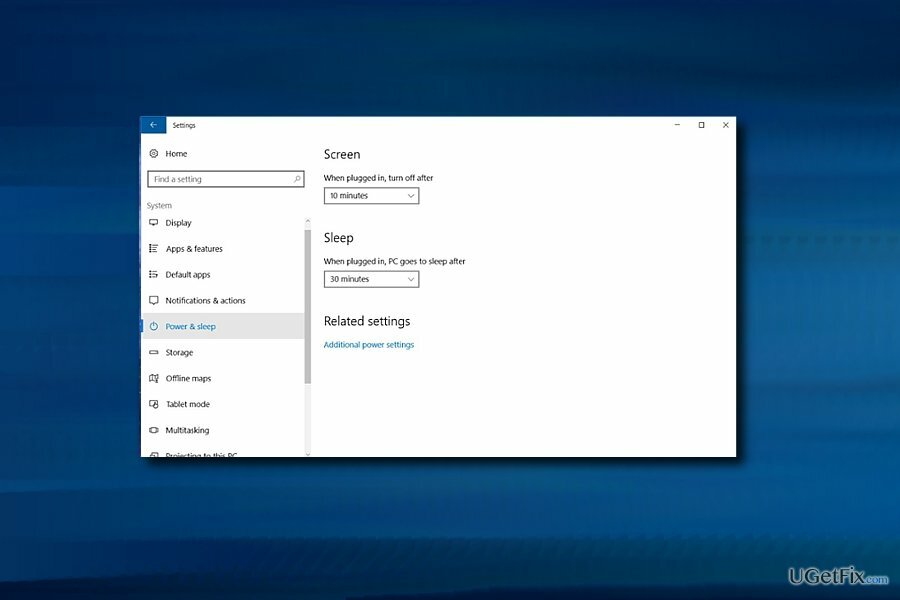
Používatelia tiež informujú o problémoch, ktoré súvisia s prebúdzaním počítača zo spánku. Je to opak vyššie uvedeného problému - počítač sa automaticky prebudí zo spánku bez akéhokoľvek priameho zásahu používateľa. Rovnako tak systém nemôže prejsť do hibernácie[3] alebo režim spánku správne.
Aj keď sú tieto funkcie praktické, problémy súvisiace s režimom spánku nie sú také zriedkavé. Preto uvádzame niekoľko riešení, ak sa počítač neprebudí z režimu spánku alebo naopak narazíte na problémy súvisiace s náhodným prebúdzaním počítača z režimu spánku.
Spôsoby, ako vyriešiť problémy s prebudením v režime spánku v systéme Windows 10
Ak chcete opraviť poškodený systém, musíte si zakúpiť licencovanú verziu Reimage Reimage.
Skôr než prejdete priamo na pokyny vysvetľujúce, ako vyriešiť problém s prebudením v režime spánku systému Windows, pokračujte majte na pamäti, že všetky problémy súvisiace so systémom môžu byť spôsobené potenciálne nebezpečným programom nainštalovaným na serveri počítač. Ak je váš systém infikovaný škodlivým softvérom, žiadna z nižšie uvedených metód nebude fungovať.
V takom prípade by ste mali spustiť hĺbkovú kontrolu pomocou profesionálneho bezpečnostného nástroja. Dôrazne odporúčame inštaláciu ReimageAutomatická práčka Mac X9 pretože je navrhnutý tak, aby nahradil zastarané kľúče databázy Registry a napravil škody spôsobené škodlivým programom. Neskôr budete môcť vyriešiť problém s prebudením v režime spánku pomocou nižšie uvedeného sprievodcu.
Žiadne video okrem tohto neobsahuje viac informácií o riešení tohto problému:
Metóda 1. Zakázať funkciu dlhodobého spánku
Ak chcete opraviť poškodený systém, musíte si zakúpiť licencovanú verziu Reimage Reimage.
Technika 1. Ručne vypnite funkciu hibernácie
- Klikni na Štart tlačidlo a typ moc.
- Vyberte si Napájanie a spánok nastavenie.
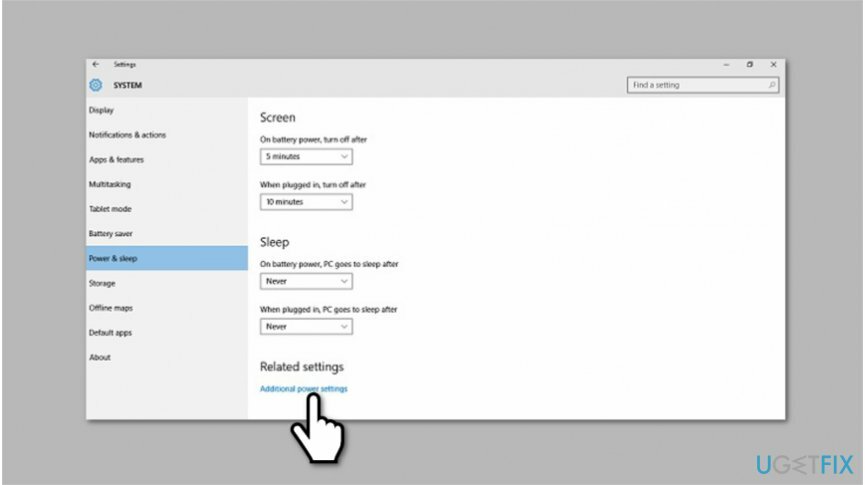
- Zadajte Ďalšie nastavenia napájania.
- Na ľavej strane kliknite na Vyberte, čo robia tlačidlá napájania.
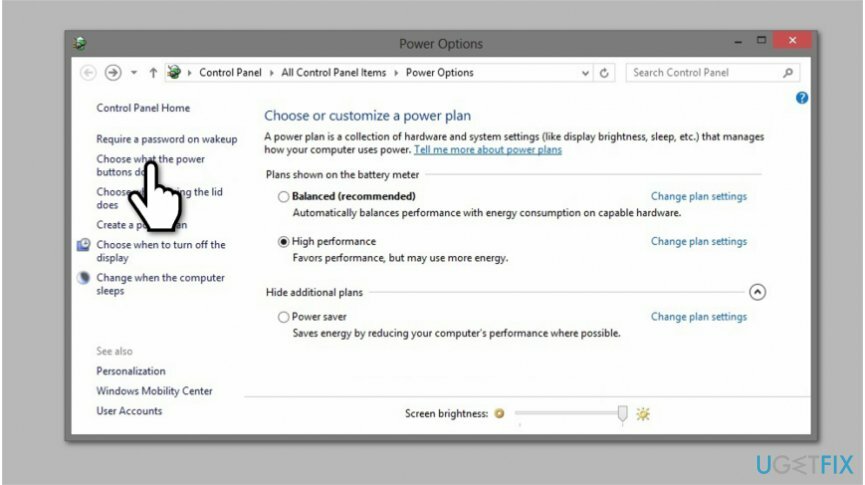
- Ak chcete aktivovať neaktívne možnosti, vyberte Zmeňte nastavenia, ktoré sú momentálne nedostupné.
- Keď to urobíte, odstráňte začiarknutie z Hibernácia funkciu.
Technika 2. Zastavte hibernáciu pomocou príkazového riadka
- Kliknite Windows + R a typ cmd, stlačte Enter
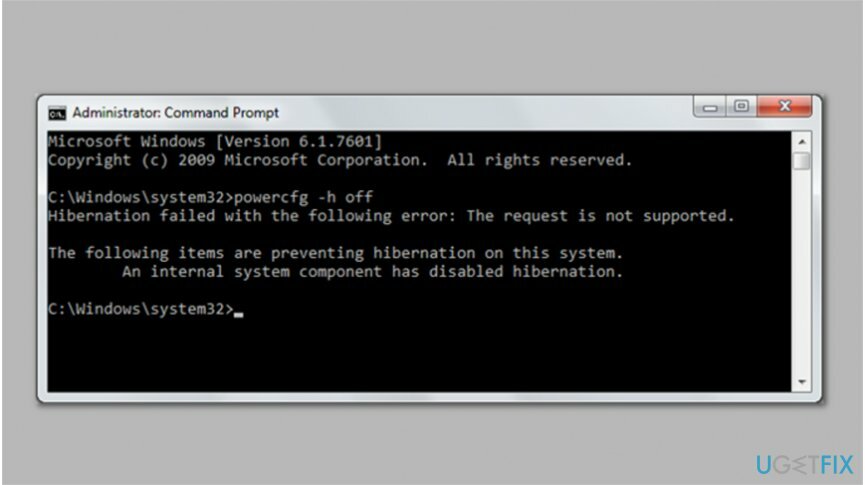
- V novootvorenom okne zadajte nasledujúci príkaz:
- powercfg /h vypnuté
- Stlačte tlačidlo Zadajte tlačidlo.
- Reštartujte zariadenie, aby sa zmeny prejavili.
Metóda 2. Uistite sa, že váš ovládač je aktuálny
Ak chcete opraviť poškodený systém, musíte si zakúpiť licencovanú verziu Reimage Reimage.
Ak ste sa už pokúsili o riešenie problémov a neukázali sa žiadne problémy, mali by ste skontrolovať, či sú všetky ovládače aktuálne. Ak sa ich rozhodnete preinštalovať, určite navštívte oficiálnu stránku výrobcu zariadenia.
Metóda 3. Po aktualizácii obnovte Windows na predchádzajúcu verziu
Ak chcete opraviť poškodený systém, musíte si zakúpiť licencovanú verziu Reimage Reimage.
Niektorí používatelia nahlásili, že problém nastal po inštalácii určitej aktualizácie systému Windows. Existuje aj riešenie na preinštalovanie operačného systému.
Metóda 4. Na kontrolu informácií o režime spánku použite príkazový riadok
Ak chcete opraviť poškodený systém, musíte si zakúpiť licencovanú verziu Reimage Reimage.
- Kliknite Štart tlačidlo a typ Príkazový riadok.
- Kliknite naň pravým tlačidlom myši a vyberte Spustiť ako správca.
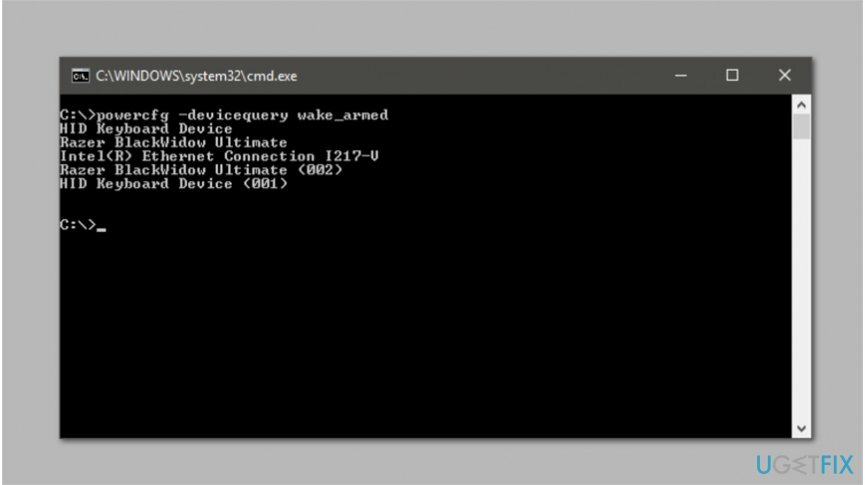
- Zadajte nasledujúci záznam a stlačte Zadajte:
- powercfg –devicequery wake_armed
-
Neskôr odošlite ďalší záznam a stlačte Enter:
- powercfg – lastwake
Opravte svoje chyby automaticky
Tím ugetfix.com sa snaží zo všetkých síl pomôcť používateľom nájsť najlepšie riešenia na odstránenie ich chýb. Ak nechcete bojovať s manuálnymi technikami opravy, použite automatický softvér. Všetky odporúčané produkty boli testované a schválené našimi odborníkmi. Nástroje, ktoré môžete použiť na opravu chyby, sú uvedené nižšie:
Ponuka
sprav to hneď!
Stiahnite si opravušťastie
Záruka
sprav to hneď!
Stiahnite si opravušťastie
Záruka
Ak sa vám nepodarilo opraviť chybu pomocou aplikácie Reimage, požiadajte o pomoc náš tím podpory. Prosím, dajte nám vedieť všetky podrobnosti, o ktorých si myslíte, že by sme mali vedieť o vašom probléme.
Tento patentovaný proces opravy využíva databázu 25 miliónov komponentov, ktoré dokážu nahradiť akýkoľvek poškodený alebo chýbajúci súbor v počítači používateľa.
Ak chcete opraviť poškodený systém, musíte si zakúpiť licencovanú verziu Reimage nástroj na odstránenie škodlivého softvéru.

Aby ste zostali v úplnej anonymite a zabránili ISP a vládu pred špionážou na vás, mali by ste zamestnať Súkromný prístup na internet VPN. Umožní vám pripojiť sa na internet, pričom budete úplne anonymní šifrovaním všetkých informácií, zamedzením sledovačov, reklám, ako aj škodlivého obsahu. Najdôležitejšie je, že zastavíte nelegálne sledovacie aktivity, ktoré NSA a iné vládne inštitúcie vykonávajú za vašim chrbtom.
Počas používania počítača sa môžu kedykoľvek vyskytnúť nepredvídané okolnosti: počítač sa môže vypnúť v dôsledku výpadku prúdu, a Môže sa vyskytnúť modrá obrazovka smrti (BSoD) alebo náhodné aktualizácie systému Windows môžu počítač, keď ste na pár dní odišli minút. V dôsledku toho môže dôjsť k strate vašich školských úloh, dôležitých dokumentov a iných údajov. Komu zotaviť sa stratené súbory, môžete použiť Data Recovery Pro – prehľadáva kópie súborov, ktoré sú stále dostupné na vašom pevnom disku, a rýchlo ich získava.